
Muchos de nosotros hemos estado usando Gmail durante años. Si bien el servicio de correo electrónico gratuito es bastante fácil de usar y extremadamente popular entre las masas, para algunos puede ser un poco abrumador a veces. ¿Estás notando un número de mensajes no leído que se cuenta en cientos? ¿Tu bandeja de entrada de Gmail se inunda con correos electrónicos innecesarios? ¿No te sientes cómodo con el nuevo estilo de Gmail?
Lo que muchos no saben es que Gmail tiene muchas funciones interesantes que van más allá de lo básico y pueden hacer que su bandeja de entrada sea más fluida y mejor. Aquí, hemos compartido algunos consejos útiles y rápidos para la bandeja de entrada de Gmail que podrías comenzar a aprovechar de inmediato.
Gmail le permite organizar tu bandeja de entrada de una manera que te facilitará su administración. Por ejemplo, puedes personalizar lo que ingresas en tu bandeja de entrada con un simple clic.
En el lado izquierdo de tu cuenta de Gmail, encontrarás tu "Bandeja de entrada". Coloca el cursor sobre la palabra y haz clic en el triángulo hacia abajo para abrir el menú. Allí, encontrarás muchas opciones: "Recibidos", "No leídos", "Destacados", "Importantes". De todas estas opciones, Destacados es una de las más útiles, ya que combina aspectos de Importantes y No leídos e intenta poner los mensajes más importantes frente a ti. Por tanto, sería prudente elegir esta opción.
Además, cuando eliges cualquiera de las opciones anteriores, Gmail mantiene la parte superior de la bandeja de entrada para el tipo de mensaje que hayas elegido. Si tienes prisa, por ejemplo, puedes mirar la carpeta "Importante" donde Gmail habría guardado los correos electrónicos más útiles para ti.
Con el tiempo, descubrirás que Gmail mejora y filtra tus mensajes mucho mejor una vez que utilizas estas opciones de forma regular.

Cuando haces clic en un correo electrónico en Gmail, se te lleva al mensaje, pero luego no puedes ver ninguno de los otros mensajes en tu bandeja de entrada. Aquí es donde la función "Panel de vista previa" resulta útil. Esta opción incorporada le facilita la lectura de mensajes al dividir la pantalla en dos para que puedas leer los correos electrónicos en una mitad y buscar mensajes en la otra. Esta función del panel de vista previa no solo es útil, también es bastante fácil de usar. Puedes colocar el panel de vista previa en el lado derecho de tus correos electrónicos o colocar el panel justo debajo del mensaje.
Para activar la opción Panel de vista previa en Gmail, haz clic en el botón de "Configuración" en la parte superior derecha. A continuación, desplázate hacia abajo hasta "Panel de vista previa". Allí encontrará dos opciones: "A la derecha de la bandeja de entrada" o "Debajo de la bandeja de entrada". Prueba ambas opciones una vez y ve cuál es más cómoda para tus ojos. Selecciona la mejor y ya está listo. Con el panel de vista previa, puedes recibir toda la información en tu bandeja de entrada de manera mucho más cómoda e incluso responder sin abrir los correos electrónicos.
La redacción inteligente es una nueva característica interesante que Gmail ha introducido para que puedas escribir correos electrónicos más rápido. La función de redacción inteligente funciona con inteligencia artificial y ofrecerá sugerencias a medida que escribes. Esta nueva función sugiere oraciones completas en tus correos electrónicos para que pueda redactarlos con facilidad. Además, también te ayuda con frases comunes mientras redactas un correo electrónico.
Lo mejor de la redacción inteligente es que funciona en segundo plano. Por lo tanto, puedes escribir correos electrónicos como lo haces normalmente y esta función te ayudará con las sugerencias mientras escribes. De la cantidad de sugerencias que ofrecen, puedes elegir la que más te guste en la parte inferior de un correo electrónico y presionar enviar. La redacción inteligente incluso sugiere frases contextuales pertinentes como "¡Que tengas un buen fin de semana!" Si es viernes o alguna otra expresión relevante.
Una vez que comiences a usarlo regularmente, notarás que con la ayuda de la redacción inteligente estarás ahorrando tiempo en tus correos electrónicos al reducir la escritura repetitiva y también reducir los errores ortográficos y gramaticales. La redacción inteligente es particularmente útil para enviar breves respuestas de correo electrónico y sus respuestas generadas automáticamente pueden funcionar maravillosamente bien.
Para habilitar esta función, haz clic en "Configuración" y luego selecciona "Ver todas las configuraciones". Allí, en "General", desplázate hacia abajo hasta "Redacción inteligente" y selecciona "Sugerencias de escritura activadas". ¡Eso es todo! Estarás listo para comenzar.
Nota: La redacción inteligente está disponible en inglés, español, francés, italiano y portugués.
¿Te ha resultado útil este artículo? Compártelo con otros ...

Antes De Responder Un Correo Electrónico Revisa Esto
Aquí hay 9 situaciones comunes que requieren una respuesta y las formas recomendadas y menos recomendadas de decir lo que quieres.

Cómo Elegir El Mejor Monitor Para Tu Computadora
¿Estás buscando comprar un nuevo monitor de computadora? Esta guía de compra te ayudará a que esa decisión sea más fácil.

Te Presentamos Las Nuevas Actualizaciones De Gmail
Google ha presentado el mayor rediseño de Gmail de los últimos años. Con él, la popular web de correo electrónico no sólo cambia su aspecto, sino que incorpora un elenco de nuevas funciones.

5 Errores Comunes Al Escribir Un Correo Electrónico
Al enviar un correo electrónico, lo último que deseas es parecer descortés o grosero. Aquí hay 5 errores comunes al escribir un correo electrónico que debes evitar.

Trucos Para Usar Tu Memoria USB Que No Sabías
Exploremos algunas de las formas más prácticas, aunque pasadas por alto, de utilizar unidades USB.
 5:01
5:01
Cuidado Con Los Secretos Ocultos Del Traductor De Google
Sin lugar a dudas Google se ha convertido en una necesidad para todos. Sin embargo, hay que tener cuidado ya que algunas de sus herramientas tal como el traductor pueden contener algunos secretos impresionantes.

¿Te Aburre Tu Fondo De Pantalla? 20 Hermosas Alternativas
Si deseas agregar algo de naturaleza a la pantalla de tu computadora o teléfono inteligente, hemos recopilado 20 fondos de pantalla para ti.

8 Errores Que Arruinan Tus Dispositivos Electrónicos
La verdad es que no siempre nos preocupamos por entender cómo cuidar adecuadamente los dispositivos de alta tecnología que poseemos. Echa un vistazo a cómo puedes prolongar la vida útil de tus preciados artículos electrónicos.

Consejos Para Garantizar Que Los Hackers No Roben Tus Dato
Los correos electrónicos de phishing son un método común que utilizan los cibercriminales para robar datos personales. Estas son cuatro estafas frecuentes a las que debes prestar atención y evitar.

11 Herramientas Gratuitas De IA Que Hacen Tu Vida Fácil
¿Has probado alguna de estas útiles aplicaciones de inteligencia artificial gratuitas?

Guía: Así Es Como Puedes Estar Seguro En Internet
Si ves una serie de alertas de seguridad aparecer en tu computadora, entonces podría ser una señal de un ataque de virus.

Domina Tu Computadora Con Estos Trucos
Para ayudarte a ser más productivo y eficiente, te presentamos esta infografía que muestra 50 atajos de teclado para distintos sistemas operativos, navegadores y programas de Microsoft.

Cambia Tu Celular Si Observas Estas Señales
Aquí hay 7 señales reveladoras importantes de que tu teléfono inteligente necesita una actualización. Presta atención.

Skype Dejará De Funcionar: Prueba Estas Opciones
Ahora que Skype dejará de funcionar oficialmente, aquí te presentamos algunas alternativas útiles que deberías probar.

Advertencia: La Batería De Tu Laptop Podría Estar En Riesgo
Estas señales de alerta temprana pueden ahorrar la batería de tu computadora portátil y prevenir situaciones potencialmente peligrosas.

Contraseñas De Wi-Fi De Aeropuertos Gratis Con Este Mapa
Obtener Wi-Fi gratis siempre parece ser más fácil decirlo que hacerlo, es por eso que WiFox es un mapa interactivo tan práctico para conectarse al Wi-Fi gratis en los principales aeropuertos.
 4:09
4:09
Atajos De Teclado De YouTube Para Hacer Tu Vida Más Fácil
Estos atajos de teclado facilitaran mucho el manejo de YouTube para todos los usuarios, incluyendo también a personas con discapacidad que puedan controlar más fácil las opciones mediante el teclado.

Todo Lo Que Debes Saber Sobre La IA DeepSeek
DeepSeek es el nuevo chatbot de inteligencia artificial. ¿Pero vale la pena tanto revuelo?

Trucos Para Usar Tu Memoria USB Que No Sabías
Exploremos algunas de las formas más prácticas, aunque pasadas por alto, de utilizar unidades USB.
 9:58
9:58
Cómo Limpiar El Teclado De Tu Computadora Sin Dañarlo
En este vídeo vamos a limpiar el teclado a fondo para quitarle todo el polvo y basura que está debajo de las teclas.
 1:18
1:18
Guía: Cómo Descargar Películas De Netflix En Tu Computadora
¿Quieres ver tu contenido favorito de Netflix sin conexión? Esta sencilla guía lo tiene todo cubierto.

¿Qué Puedes Hacer Si Tu Computadora Portátil No Enciende?
¿Tu laptop no enciende? Prueba estos pasos esenciales para solucionar el problema.

7 Trucos Para Lograr Una Mejor Señal De Wi-Fi
Toma nota de estos consejos útiles para optimizar tu red inalámbrica en casa.

Trucos Para Teléfonos Inteligentes Que Necesitas Probar
Estos trucos fáciles y baratos para teléfonos inteligentes te salvarán en más de una ocasión.

Internet En Cualquier Dispositivo Con Tu Celular
Si alguna vez has soñado compartir la conexión celular de tu celular con otros dispositivos Wi-Fi, como una tableta o un ordenador portátil, ¡entonces estás de suerte!

Ahorra datos móviles con estos consejos simples
Nunca es agradable cuando tus datos móviles se agotan antes de que finalice el mes, pero hay muchas cosas que puedes hacer para que dure. Echa un vistazo a esta guía.

Elimina Este Programa Innecesario De Tu Computadora
Hace unos años, Windows presentó Cortana. Este asistente se sienta en nuestras computadoras, recolectando datos y cargando los recursos del sistema sin dar mucho a cambio.

Cómo Limpiar Tu Computadora, Teclado y Mouse
La limpieza de una computadora tiene un gran impacto en su velocidad. Una computadora limpia funciona mucho más rápido. Te mostramos como limpiar tu computadora paso a paso.
 3:21
3:21
Conoce Las Ventajas y Desventajas De Las eSIM
Exploremos cómo estos cambios podrían dar forma al futuro de la conectividad móvil.

Gestiona Tu Almacenamiento En WhatsApp De Forma Sencilla
¿WhatsApp está consumiendo el espacio de almacenamiento de tu teléfono? A continuación, se incluyen algunos consejos sencillos para solucionar el problema.

¿Espiados Por Los Anunciantes De Comercios Por Internet?
Para facilitar las cosas, aquí hay una lista de 5 formas en que los negocios están rastreando los comportamientos de los consumidores en la vida real a través de tu teléfono celular.

Cuidado Con Estas Estafas Cibernéticas Para El 2025
Una mirada a las estafas cibernéticas de las que debe tener cuidado este año.

5 Increíbles y Útiles Funciones De YouTube Que Desconocías
Cinco características y funciones que YouTube ofrece y que no todos conocen...
 22:17
22:17
25 Trucos Para Sacar El Máximo Potencial a ChatGPT
En este video, desglosamos 25 consejos prácticos para ayudarlte a usar ChatGPT de manera más efectiva.

Evita Dar Tu Información Real En Estos Sitios Web
Evita siempre dar su información real en este tipo de sitios web.

Derribando 12 Mitos Sobre Contraseñas Para Protegerte
No caigas en estos mitos comunes sobre contraseñas.

10 Secretos De Los Botones De Volumen Del iPhone
¡Hay más en los botones de volumen de tu iPhone de lo que sabías!

Evita guardar tu teléfono aquí
Si te importa tu teléfono celular y tu salud, asegúrate de nunca dejar este dispositivo en ninguno de estos lugares.
 8:07
8:07
13 Datos Sobre Celulares Que Muchos Jóvenes No Saben
¿Sabes por qué los celulares solo tienen voces femeninas? Te contamos estos datos y muchos más sobre los celulares en este curioso video.

Mira Este Mapa Interactivo De Nueva York De Los Años 40
Este callejero interactivo de la ciudad de Nueva York en la década de 1940 es muy divertido de navegar y explorar. Y lo mejor de todo es que es completamente gratuito.

Identifica Los Anuncios Falsos En Las Redes Sociales
Estas son 10 señales de alerta que deberían hacerte pensar antes de hacer clic en un anuncio en las redes sociales.

Guía: Cómo Usar ChatGPT En Tu WhatsApp
Exploremos qué ofrece 1-800-ChatGPT, cómo usarlo de manera efectiva y por qué esta innovación hace que la interacción con IA sea más fluida.

7 Prácticos Consejos Sobre Redes Sociales Que Debes Saber
Las famosas redes sociales son sitios web y aplicaciones que se emplean para diversos fines, no solo para el ámbito social sino que también para el profesional, escolar, entre otros. Preparamos nuestros 7 artículos con algunos consejos.

Ordenador nuevo: consejos para elegir bien
¿Te ha pasado que por andar comprando un nuevo computador sin ningún tipo de conocimiento terminas pagando demasiado por un montón de características que realmente no necesitas? Aquí algunos consejos.

¿Es Tiempo De Cambiar Tu Router? Aquí Te Lo Decimos
¿Necesitas actualizar tu router? Presta atención a estas señales.

Funciones Avanzadas De Google Chrome Que Debes Probar
La configuración avanzada de Google Chrome tiene muchas funciones útiles que harán que tu experiencia de navegación sea mucho mejor.
 9:08
9:08
Truco Simple Para Ahorrar Batería Cuando Se Está Agotando
La batería de tu celular está drenándose rápidamente, ¡pero necesitas que dure más! ¡Aquí tienes un truco simple para que la batería dure más cuando lo necesites!

9 Avances Científicos Que Esperamos Con Ilusión Este 2025
A continuación se presentan algunas de las tendencias más apasionantes en ciencia y atención médica que vale la pena seguir de cerca.

¿Qué Puedes Hacer Si Tu Computadora Portátil No Enciende?
¿Tu laptop no enciende? Prueba estos pasos esenciales para solucionar el problema.

Identifica Los Anuncios Falsos En Las Redes Sociales
Estas son 10 señales de alerta que deberían hacerte pensar antes de hacer clic en un anuncio en las redes sociales.

Advertencia: La Batería De Tu Laptop Podría Estar En Riesgo
Estas señales de alerta temprana pueden ahorrar la batería de tu computadora portátil y prevenir situaciones potencialmente peligrosas.
 42:14
42:14
El Físico Michio Kaku: El Universo En Pocas Palabras
El físico Michio Kaku explica la naturaleza fundamental de nuestro universo.

No Más Rayones en Tu Coche...
Truco fácil y económico para eliminar los rayones del auto en tu propia casa.
 10:28
10:28
Ingeniosas y Sorprendentes Modificaciones De Autos
Algunos propietarios de automóviles emplean su creatividad para modificarlos sorprendentemente

Por Qué El Glutamato Puede Ser Bueno
Al parecer, los científicos dicen ahora que el glutamato puede ser realmente bueno para ti. He aquí por qué...

Simplifica Tu Mundo Con La IA: 13 Usos Prácticos
Aquí hay trece formas únicas en las que la IA puede simplificar la vida diaria.
 3:21
3:21
Conoce Las Ventajas y Desventajas De Las eSIM
Exploremos cómo estos cambios podrían dar forma al futuro de la conectividad móvil.

Adultos Mayores y Cognición: Un Nuevo Descubrimiento
Un estudio publicado en agosto de 2021 en la revista Nature Human Behavior revela hallazgos sorprendentes que desafían esta suposición y pueden ser de gran interés para todos nosotros.

Derribando 12 Mitos Sobre Contraseñas Para Protegerte
No caigas en estos mitos comunes sobre contraseñas.

Consejos Para Garantizar Que Los Hackers No Roben Tus Dato
Los correos electrónicos de phishing son un método común que utilizan los cibercriminales para robar datos personales. Estas son cuatro estafas frecuentes a las que debes prestar atención y evitar.

Contraseñas De Wi-Fi De Aeropuertos Gratis Con Este Mapa
Obtener Wi-Fi gratis siempre parece ser más fácil decirlo que hacerlo, es por eso que WiFox es un mapa interactivo tan práctico para conectarse al Wi-Fi gratis en los principales aeropuertos.

14 Formas En Que Los Humanos Copiaron a La Naturaleza
Exploremos 14 ejemplos notables de cómo la naturaleza ha dado forma a la tecnología moderna.

Cómo Limpiar Tu Computadora, Teclado y Mouse
La limpieza de una computadora tiene un gran impacto en su velocidad. Una computadora limpia funciona mucho más rápido. Te mostramos como limpiar tu computadora paso a paso.

7 secretos numéricos que agilizan tu mente
Trucos para hacer cuentas de forma fácil y rápida.

Descubre 8 Fascinantes Inventos Tecnológicos
8 Ingeniosos inventos que no puedes perderte. Es sorprendente cómo la tecnología avanza para mejorar y renovar artículos de uso cotidiano.

16 Ideas Japonesas Que Sorprenden Al Mundo
Los japoneses son muy inventivos. Y aunque adoptan un montón de ideas de Occidente, también tienen muchas propias made in Japan... ¡Tal vez deberíamos copiar algunas de ellas!

Así Lucía El Espacio En Los Años De 1960
¿Quién hubiera pensado que podíamos sentir nostalgia por el espacio exterior? Disfruta de esta colección de fotografías espaciales antiguas de la NASA.

Mira Este Mapa Interactivo De Nueva York De Los Años 40
Este callejero interactivo de la ciudad de Nueva York en la década de 1940 es muy divertido de navegar y explorar. Y lo mejor de todo es que es completamente gratuito.

5 Inventos Que Podrían Cambiar Nuestras Vidas
Gracias a recientes avances en la ciencia, estas 5 posibles innovaciones nos ayudarían en un futuro.
 9:58
9:58
Cómo Limpiar El Teclado De Tu Computadora Sin Dañarlo
En este vídeo vamos a limpiar el teclado a fondo para quitarle todo el polvo y basura que está debajo de las teclas.
 6:08
6:08
Increíbles Robots Que Ayudan a Cuidar a Los Mayores
Estos robots se han diseñado para ayudar en el cuidado de los adultos mayores que viven solos. Los robots ayudan a las personas a elegir sus alimentos, les recuerdan sobre sus medicamentos, los alertan sobre posibles problemas de salud.

Trucos Para Teléfonos Inteligentes Que Necesitas Probar
Estos trucos fáciles y baratos para teléfonos inteligentes te salvarán en más de una ocasión.

Los Teléfonos Más Extraños Que Jamás Llegaron a Las Tiendas
Desde marcadores con forma de bolígrafo hasta teléfonos que se sujetaban a la ropa, aquí tenemos algunos de los teléfonos más inusuales jamás fabricados.
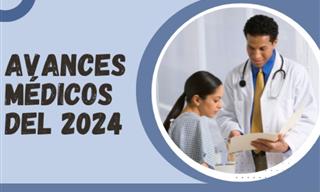
Fin De Año 2024: Principales Avances Médicos
A continuación, presentamos algunos avances en innovación médica de este año.

12 Inventores Extraordinarios y Sus Grandes Creaciones
¡Estos inventores son realmente extraordinarios! No puedo imaginar cómo sería mi vida sin ellos. Compruébalo tú mismo en el artículo.

Evita guardar tu teléfono aquí
Si te importa tu teléfono celular y tu salud, asegúrate de nunca dejar este dispositivo en ninguno de estos lugares.

¿Estás Guardando Un Archivo? Esto Es Lo Que Debes Evitar
Esto es lo que la mayoría de la gente hace mal al guardar sus archivos.

Ordenador nuevo: consejos para elegir bien
¿Te ha pasado que por andar comprando un nuevo computador sin ningún tipo de conocimiento terminas pagando demasiado por un montón de características que realmente no necesitas? Aquí algunos consejos.
 42:24
42:24
Los Neandertales Eran Diferentes a Cualquier Otra Especie
Los neandertales poseían rasgos verdaderamente excepcionales, casi increíbles.

¿Problemas Con Internet? Esto Es Lo Que Tienes Que Hacer
No poder conectarse a Internet es una de las cosas más molestas. Es por eso que podría estar sucediendo y una solución fácil para solucionarlo.
 13:25
13:25
Cómo Limpiar Un Carro Por Dentro De Forma Profesional
En este video os enseñamos una forma de limpiar en profundidad el interior de un coche. Os damos algunos consejos tanto básicos (aspirar o limpiar la tapicería) como otros no tan conocidos, limpiar el techo.


